 按键猫咪完美全键盘 最新版v0.16按键猫咪完美全键盘 最新版v0.16官方下载
按键猫咪完美全键盘 最新版v0.16按键猫咪完美全键盘 最新版v0.16官方下载
 桌面萌娘3鱼鱼小姐 汉化免费版v3
桌面萌娘3鱼鱼小姐 汉化免费版v3 大漠驼铃倒计时软件 绿色版v1.0
大漠驼铃倒计时软件 绿色版v1.0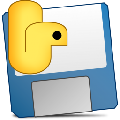 自动切换壁纸GUI版 绿色版v1.0
自动切换壁纸GUI版 绿色版v1.0 pc定时执行专家 官方版v5.0.5.0
pc定时执行专家 官方版v5.0.5.0 天选姬桌面宠物 最新版
天选姬桌面宠物 最新版 按键猫咪完美全键盘 最新版v0.16
按键猫咪完美全键盘 最新版v0.16 Carroll 最新版1.15
Carroll 最新版1.15bongo cat mver全键盘版是一个非常可爱的桌面宠物,可以为你在桌面出现一只可爱的猫咪,它会同步用户的鼠标键盘操作,非常适合用来直播的时候使用,可以让观众看到你都在键盘上做了什么操作,有一种是猫咪在代打游戏的感觉。bongo cat是由国外的一个高中生制作的工具,支持键鼠、绘画、纯键盘和手柄四种模式,本次带来的全键盘版本,可以让猫咪完美展现你的精湛操作。
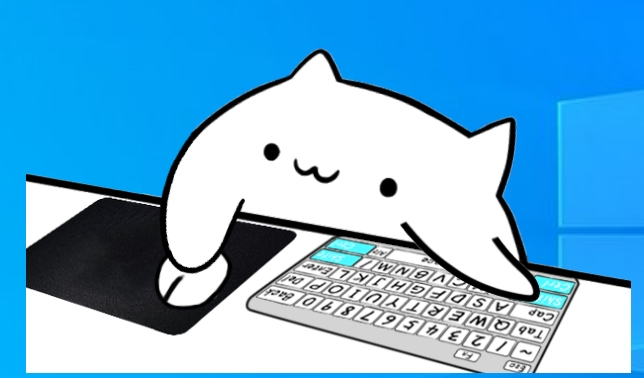
1、四种模式:键鼠,绘画,手柄还有纯键盘
2、指定按键后会触发各种有趣的表情
3、设置FPS-轻松的DIY设置
1、鼠标右键可以控制猫咪大小;

2、设置参数,可固定,直播时或者讲课时,你按键盘小猫也会按跟你相同的键;
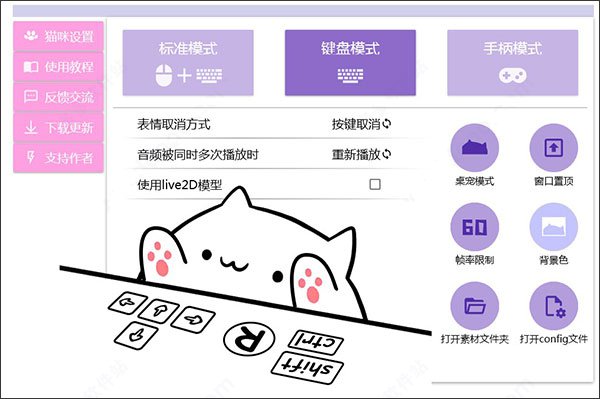
3、UI面板可以随意更换桌宠模式和一些基础设置;
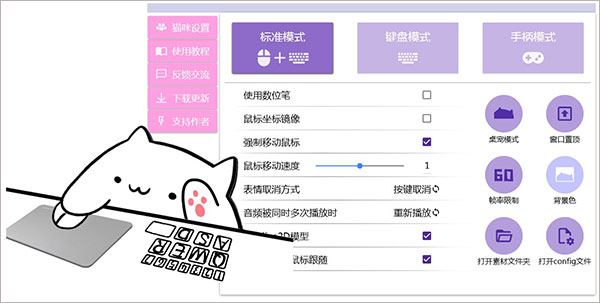
4、一般情况下可以使用DirectInput来配合config文件调整映射,在软件里已经有一份设置手柄的教程,不过编辑一个config文件对新手而言可能不是这么简单的事;
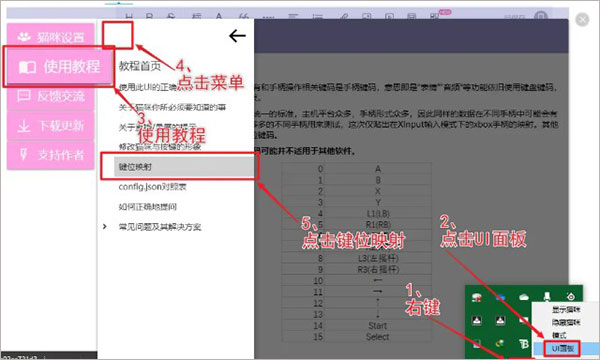
5、Bongo Cat Mver作者已经为软件加入了XInput支持,就可以使用x360ce来伪装成一个Xbox手柄,既快速,还方便。打开x360ce,点击“Add…”进行添加手柄:
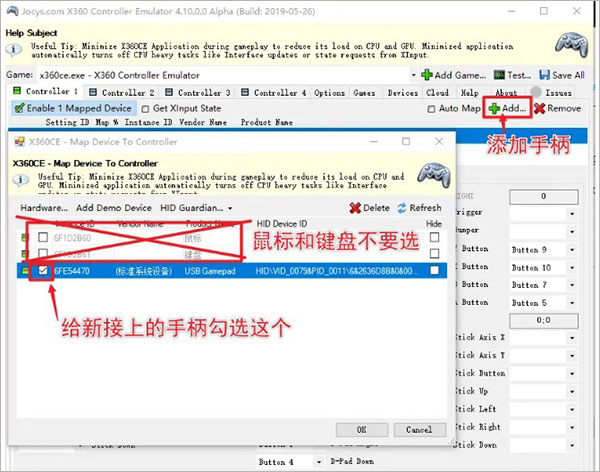
6、然后开始将手上的手柄映射到x360ce上;
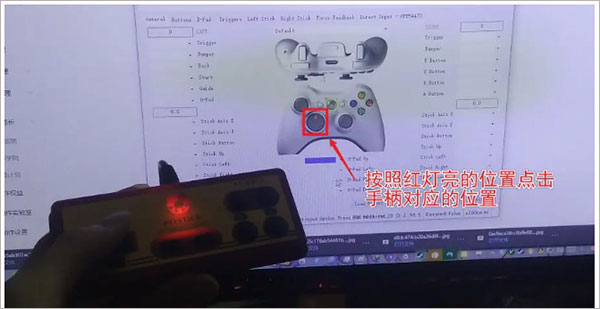
7、等到映射成功后,会是这样子的;

8、回到软件UI面板,将其设置成如下:
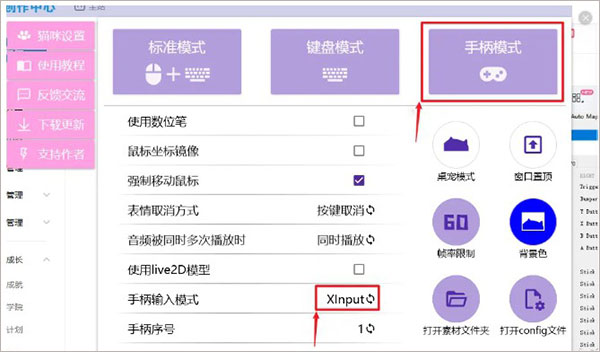
9、接下来试试效果吧。
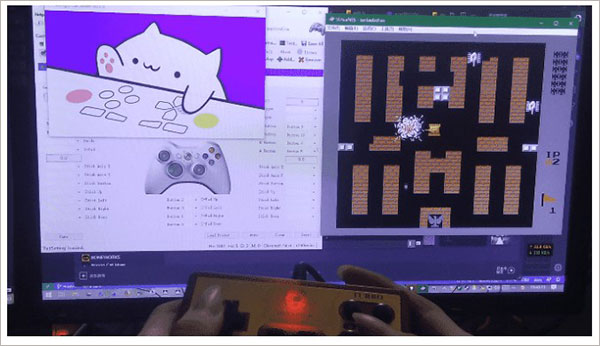
1、右键电脑右下角托盘的应用图标,选择UI面板。
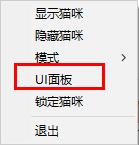
2、在猫咪设置中,我们选择图中的窗口置顶就可以让它显示在最上层,如此一来就能在别的软件中显示了。
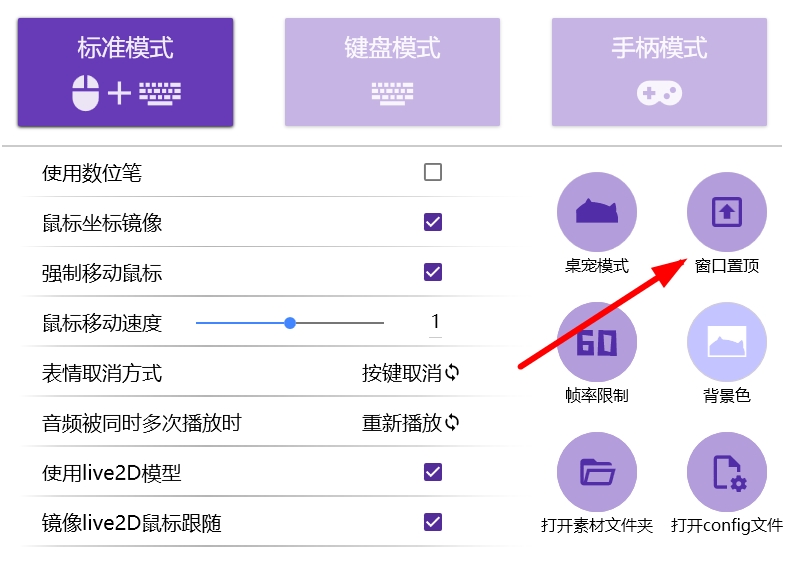
3、为了防止猫咪妨碍到我们的操作,还需要在右下角界面中开始锁定猫咪功能。
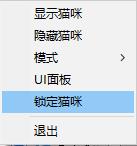
4、锁定猫咪后,鼠标将会穿透猫咪,点击的时候直接点击猫咪后面的窗口,这样就不会影响我们的操作了。

5、解锁猫咪后,鼠标不会穿透猫咪,点击会直接在猫咪身上,此时可以拖动调整猫咪的位置。

许多用户会发现默认的猫咪有点太大了,有点挡视线,不管是日常使用电脑还是玩游戏都有受到影响,那么要如何缩小呢。许多玩家都找不到缩小功能在哪里。
1、其实缩小的方法非常简单,首先我们在任务栏中右键开始UI面板。
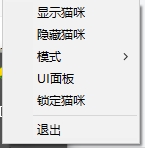
2、然后我们选择桌宠模式。
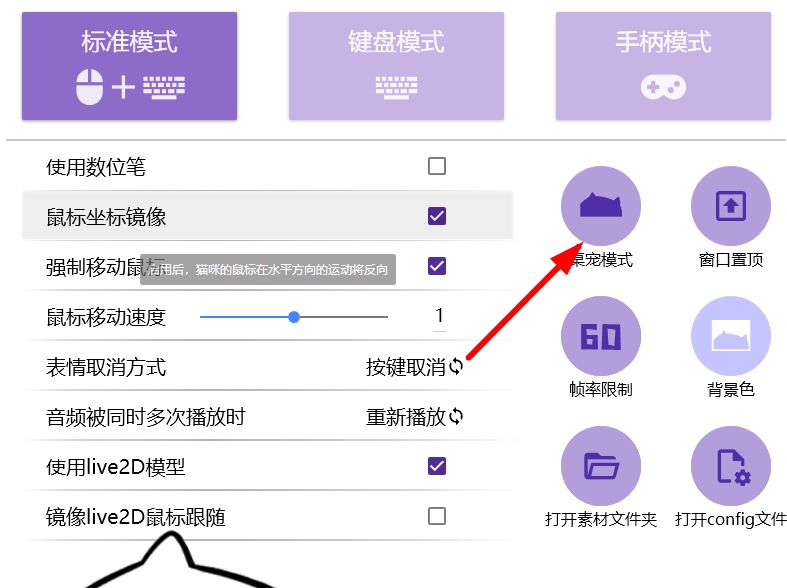
3、开启桌宠模式后我们就可以对其进行方法和缩小了。
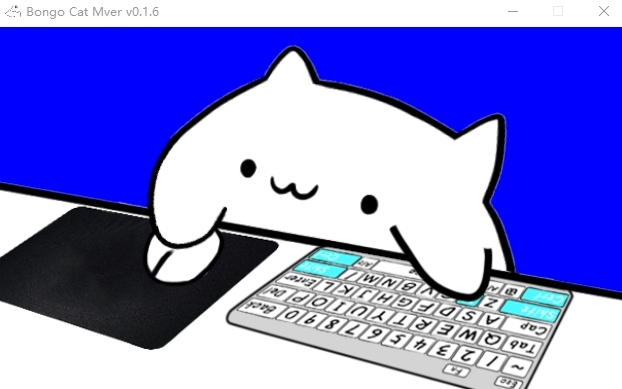
4、缩小至合适的大小后再取消桌宠模式就可以了。
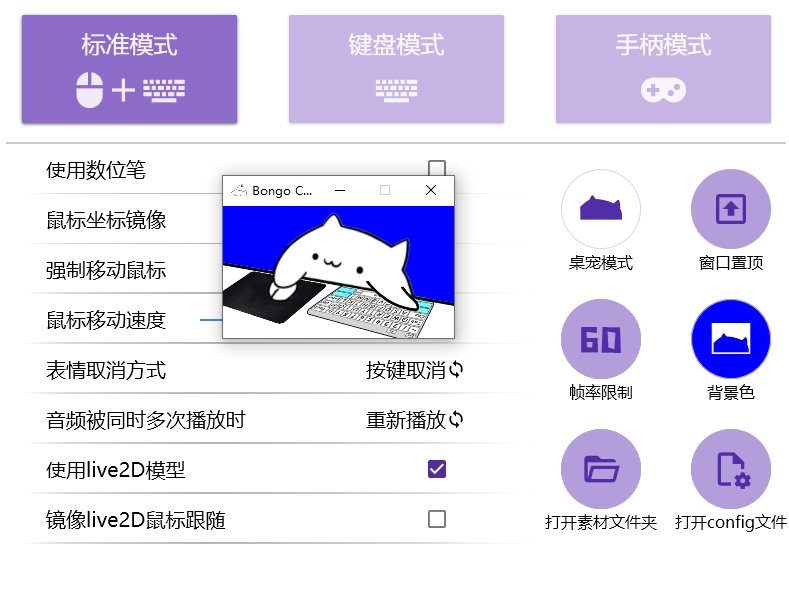
bongo cat mver是一个可以用户自定义猫咪形象的,只要替换素材就可以了,一起来看看如何改形象。
1、首先我们打开软件的目录,找到IMG文件夹。这里存放的就是猫咪的一些外观。
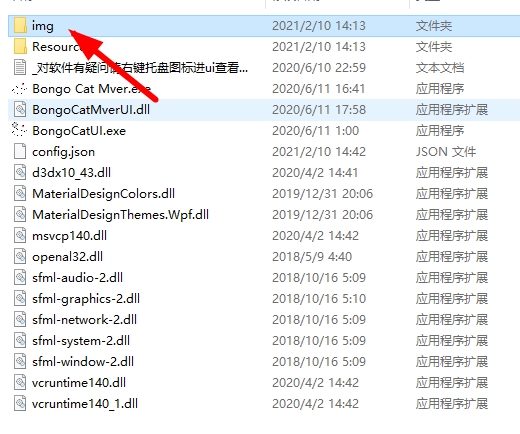
2、在里面会有Gamepad、Keyboard和Standard三个文件夹,分别是手柄、全键盘、和标准模式(键鼠)。不少用户会将键鼠的素材扔到Keyboard里面,这是错误的做法。
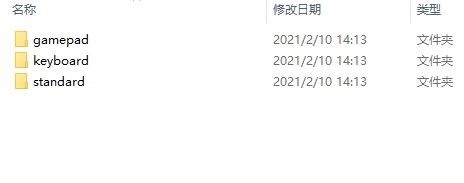
3、在文件中我们就可以看到各种猫咪的素材了,如果你要自定义,就可以将其自己绘制图案到覆盖就完事了,非常简单。
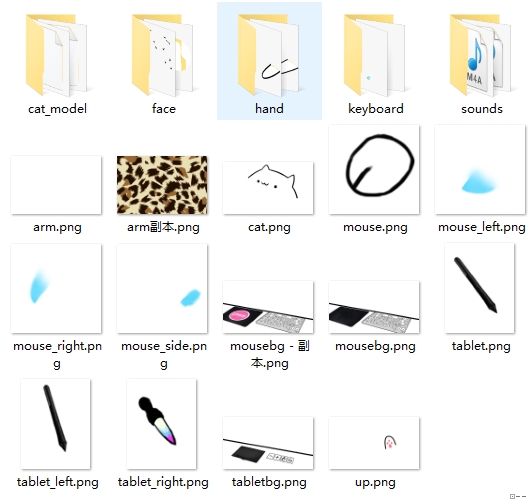
【新增强制移动鼠标功能"mouse_force_move"】
可解决《我的世界》等部分3d游戏的鼠标指针固定问题(这个模式下cat的鼠标坐标不等于实际鼠标坐标,如果能正常游玩游戏请不要开此项)
【新增音频模块】
可设置最多50个音频及其按键,设置方法与其他图片项一致。音频暂时只支持.wav、.ogg、.flac格式,建议使用小丸工具箱将需要的音频转码成.flac格式。
【新增屏幕矫正设置项"correct"】
用于矫正桌面分辨率。将缩放值去掉百分号后填写在"correct"里。缩放值影响鼠标实际坐标,过大时在旧版中会出现cat鼠标移动区域变小,因此设置"correct"矫正。